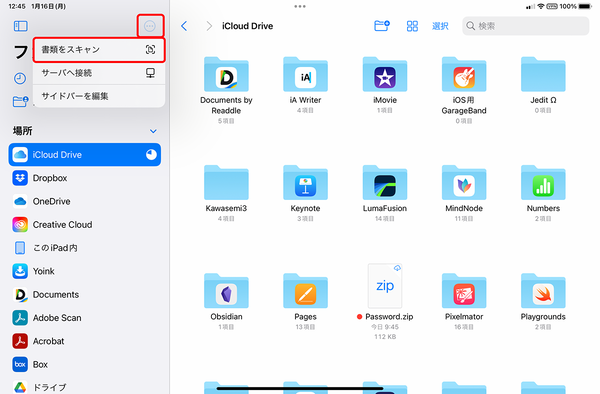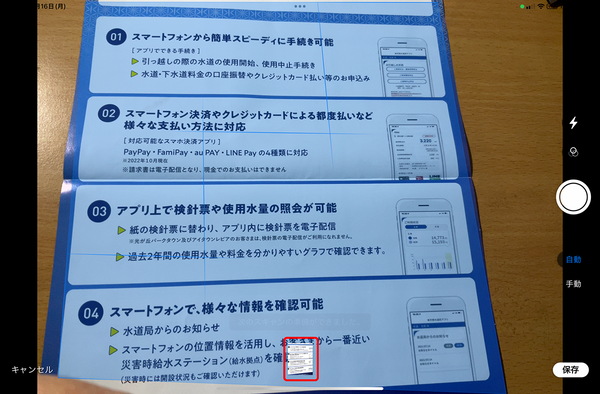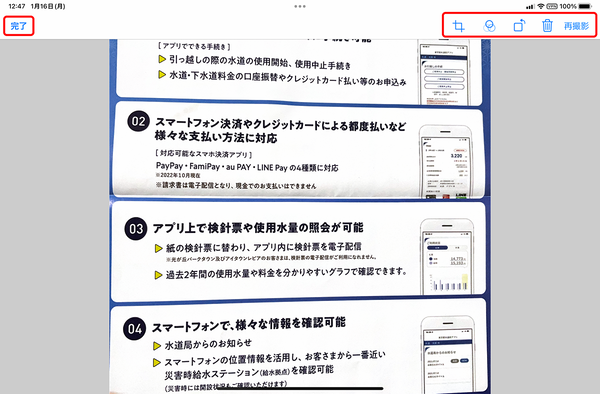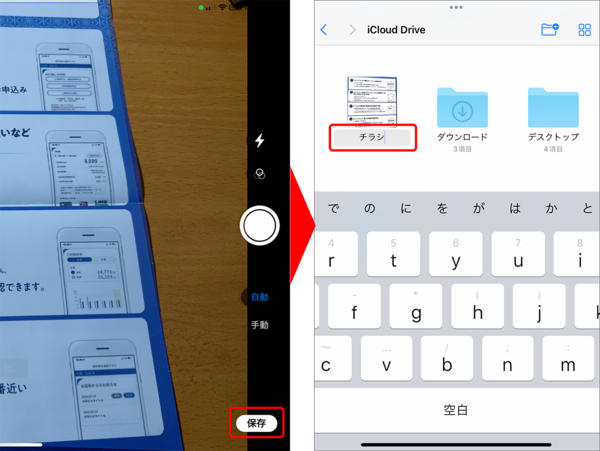iPadを仕事で活用するなら覚えておきたいファイル管理術③
【活用提案】iPadで「タグ」を使ってファイルをスッキリ整理! 「圧縮」「共有」の役立ちワザも紹介
2023年01月23日 14時00分更新
紙の資料はカメラでスキャンしてPDF化
iPadならではといえるのが「書類のスキャン」機能だ。「ファイル」アプリから書類を撮影すれば、そのままPDFファイルに変換できるので、紙の資料などをすぐにデジタル化したい場合に役立つ。
この機能を使うには、サイドバーから「書類をスキャン」を選択。紙の書類にカメラを向けると、書類が自動で検出・撮影される。撮影したデータを保存すれば、PDF化されて「iCloud Drive」に保存される。
このように、iPadの「ファイル」アプリには便利な機能がいろいろとあるので、ファイルの管理から共同作業までスムーズに行えるだろう。iPadをパソコンライクに使うことのできるアプリなので、仕事などで上手に活用してほしい。

この連載の記事
-
第52回
Apple
【活用提案】「ライブ変換」は使い慣れればかなり便利! コツを覚えてiPadでサクサク入力しよう -
第51回
Apple
【活用提案】iPadのキーボード入力は初期設定では使いにくい! スムーズな文字入力環境を整えよう -
第50回
Apple
【活用提案】iPadで快適に文字入力をするなら外付けキーボードが必須! 正しい選び方はこれ -
第49回
Apple
【活用提案】AIを使ってラクラク完成! 話題の「Canva」でプレゼン資料を作るコツ -
第48回
Apple
【活用提案】プレゼン資料の作成に必須の「Keynote」アプリをもっと便利に使うワザ -
第47回
Apple
【活用提案】iPadならすぐに使える! 「Keynote」を活用してプレゼンテーションを作成しよう -
第46回
Apple
【活用提案】「Goodnotes」のあまり知られていない便利機能を利用してもっと自在にノート作りをしよう! -
第45回
Apple
【活用提案】「Goodnotes」の基本操作と便利なカスタマイズ法を覚えて効率よくノートを作成しよう! -
第44回
Apple
【活用提案】定番の「Goodnotes」を快適に使うために最初に見直しておきたい設定はコレ! -
第43回
Apple
【活用提案】iPadの「ショートカット」や「集中モード」を使ってさらに効率的なホーム画面を実現しよう! -
第42回
Apple
【活用提案】アプリのウィジェットをホーム画面に使いやすく配置してiPad作業をもっと快適にしよう! - この連載の一覧へ